FitbitでAlexaを使用していると、今まで使用できていたのに使用できなくなることがあります。本体のスイッチを押しても、音声認識の画面にならない場合があります。同じ現象の場合は、Fitbitアプリの操作を行うと改善すると思います。
FitbitでAlexaが使用でいない現象について
FitbitからAlexaを使用すると、色々なことを音声で行うことができて便利です。たまに次のような画面が表示されて、Alexaが使用できなくなることがあります。

同じ現象の場合は、スマートフォンのFitbitアプリの操作で改善すると思います。
Androidのスマートフォンで説明を行っています。説明は、Versa 2で行っています。
Alexaが使用できないときの対応方法
同じような現象の場合、スマートフォンのFitbitアプリで操作を行います。
Fitbitアプリを起動して、画面左上のアイコンをアップします。
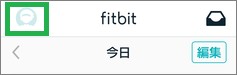
表示された画面で使用しているFitbitの写真をタップします。
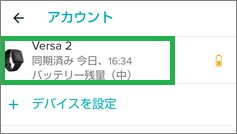
続けて、「Amazon Alexa」をタップします。
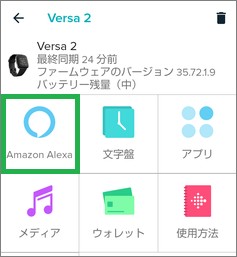
「amazon alexa」の画面が表示されるので、「AMAZONでサインイン」をタップします。

次の画面が表示されるので、画面の次の部分をタップします。

amazonのログイン画面が表示されます。ログインをしなくても、ログイン画面を表示すると接続できるようになります。そのまま、スマートフォンの戻るボタンで戻ります。これでAlexaとの接続ができるようになります。
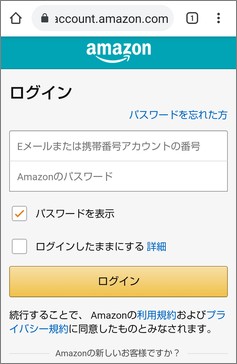
もう一度、「Amazon Alexa」をタップすると、次の画面に「接続済み!」が表示されます。
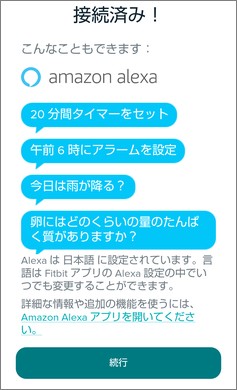
「接続済み!」が表示されない場合は、再度実施してAmazonにパスワードを入力して、ログインします。Amazonのアカウントに問題がないか確認することができます。
「インターネット接続なし」が表示された場合
FitbitでAlexaを使用するときに、「考えています・・・」が表示されて、このままの状態になります。

しばらくすると「インターネット接続なし」が表示の画面が表示されることがあります。

インターネットの接続を確認して問題がない場合は、しばらく時間をおいてからAlexaを使用すると、接続できると思います。
その他について
現象が改善されない場合は、Alexaの設定を再度行ってみたり、Fitbit本体を再起動することができます。
Alexaを再設定する
改善されない場合で最初から設定を行う場合は、こちらでAlexaの設定方法を説明しています。AlexaのFitbitスキルの確認も行うと良いと思います。こちらで、AlexaのFitbitスキルを説明しています。
Fitbit本体の再起動方法
Fitbitに問題が発生した場合は、本体を再起動で改善することがあります。本体の再起動は、こちらで紹介しています。※注意点として「出荷時の状態にリセット」はしないように注意が必要です。
まとめ
FitbitでAlexaが使用でいない場合の対応について紹介しました。同じような現象の場合は、説明した方法で改善する可能性があると思います。
読んでいただき、ありがとうございます。
参考になりましたら、幸いです。




